Windows系统解决占用端口问题
在使用windows电脑的时候,有时候会出现,其中某一个项目是端口被其他服务占用,导致启动失败,然而又知道哪一个进程占用了这个端口,今天介绍一下如何查看系统端口是否被占用,以及如何将这个进程杀掉。
方法/步骤
-
首先是启动windows的命令窗口,按键盘上的windows+R,然后在输入框中输入cmd,既可以启动命令窗口
-
进入windows命令窗口之后,输入命令,输入netstat -ano然后回车,就可以看到系统当前所有的端口使用情况。
-
通过命令查找某一特定端口,在命令窗口中输入命令中输入netstat -ano |findstr "端口号",然后回车就可以看到这个端口被哪个应用占用。
-
查看到对应的进程id之后,就可以通过 命令 taskkill /pid 14760 -f -t
-
通过命令杀掉进程,或者是直接根据进程的名称杀掉所有的进程,,在命令框中输入如下命令taskkill /f /t /im "进程id或者进程名称"
-
杀掉对应的进程id或者是进程名称之后,然后再通过查找命令,查找对应的端口,现在就可以看到这个端口没有被其他应用所占用,
now ,fight for future


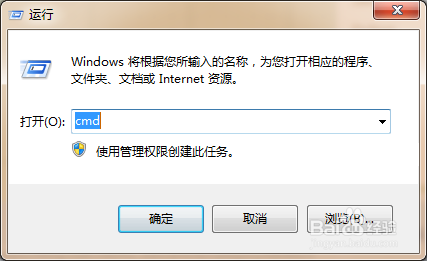
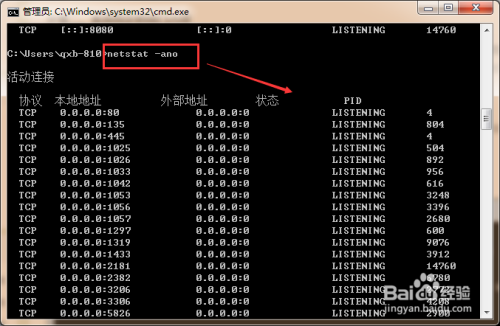
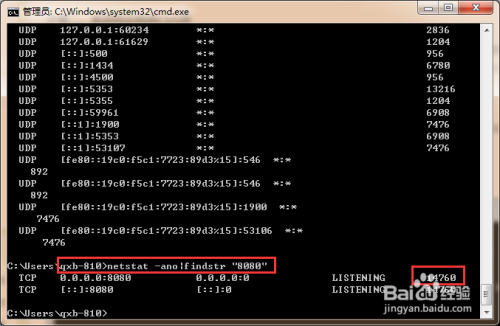
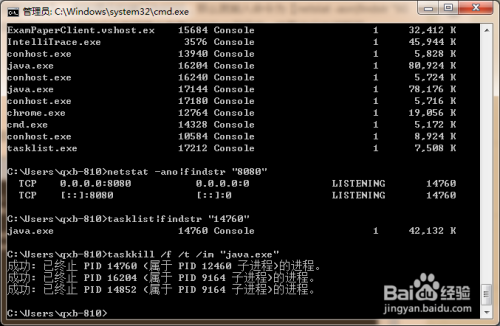
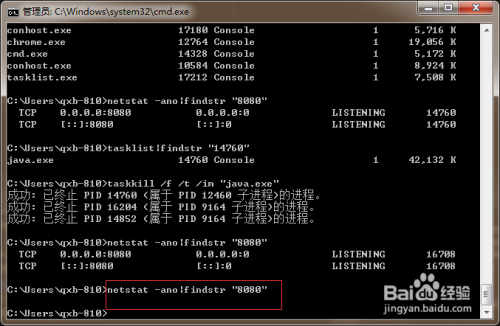


【推荐】国内首个AI IDE,深度理解中文开发场景,立即下载体验Trae
【推荐】编程新体验,更懂你的AI,立即体验豆包MarsCode编程助手
【推荐】抖音旗下AI助手豆包,你的智能百科全书,全免费不限次数
【推荐】轻量又高性能的 SSH 工具 IShell:AI 加持,快人一步
· 基于Microsoft.Extensions.AI核心库实现RAG应用
· Linux系列:如何用heaptrack跟踪.NET程序的非托管内存泄露
· 开发者必知的日志记录最佳实践
· SQL Server 2025 AI相关能力初探
· Linux系列:如何用 C#调用 C方法造成内存泄露
· 震惊!C++程序真的从main开始吗?99%的程序员都答错了
· 【硬核科普】Trae如何「偷看」你的代码?零基础破解AI编程运行原理
· 单元测试从入门到精通
· 上周热点回顾(3.3-3.9)
· Vue3状态管理终极指南:Pinia保姆级教程